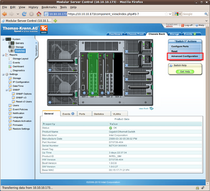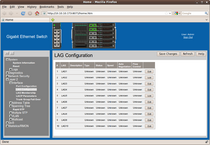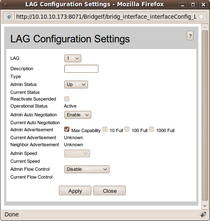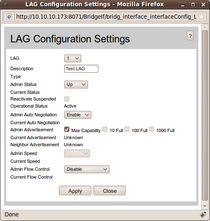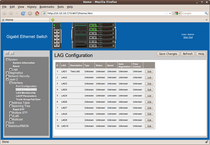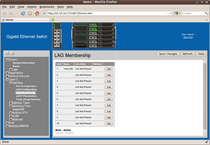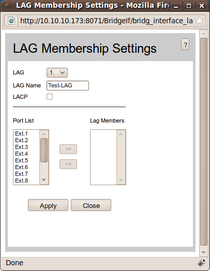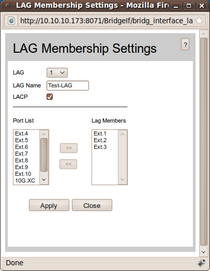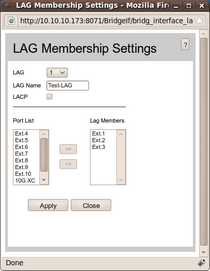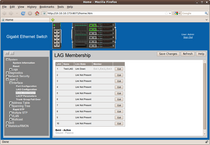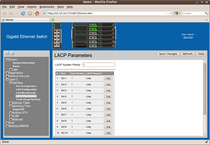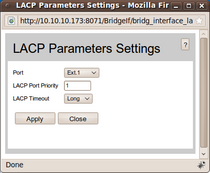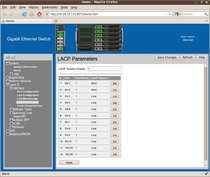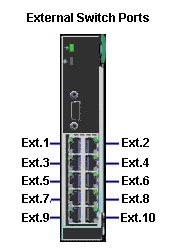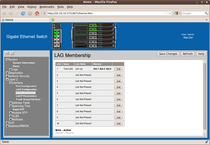Link Aggregation beim Modular Server
| Hinweis: Bitte beachten Sie, dass dieser Artikel / diese Kategorie sich entweder auf ältere Software/Hardware Komponenten bezieht oder aus sonstigen Gründen nicht mehr gewartet wird. Diese Seite wird nicht mehr aktualisiert und ist rein zu Referenzzwecken noch hier im Archiv abrufbar. |
|---|
Die Netzwerke Switche des Intel Modular Servers unterstützen Link Aggregation nach IEEE 802.1AX-2008 (früher IEEE 802.3ad). In diesem Artikel zeigen wir einige Screenshots in denen Sie sehen wie Sie Link Aggregation bei diesen Switchen konfigurieren. Im Beispiel verbinden wir den Switch mit einem 3Com 2916 Switch mit Link Aggregation.
Eigenschaften
- Unterstützung von statischer und dynamischer (LACP) Link Aggregation.
- LAGs können nur auf den externen Ports des Modular Server Switch konfiguriert werden.
Konfiguration
Advanced Configuration starten
Starten Sie die Advanced Configuration über das Management des Modular Servers.
LAG Konfiguration anzeigen
In der Advanced Configuration finden Sie im Bereich Layer 2 > Interface > LAG Configuration die aktuelle Konfiguration. Im Normalfall ist diese leer.
LAG Konfiguration anpassen
Durch Klicken auf Edit bei LAG1 erscheint das Formular zur Konfiguration der LAG1.
Im Beispiel geben wir als Beschreibung Test-LAG ein.
Die Beschreibung erscheint nun auch in der Übersicht.
LAG Memebership
Im Bereich Layer 2 > Interface > LAG Membership sind derzeit noch keine physischen Ports für LAG1 angeführt.
Durch Klicken auf Edit erscheint der Dialog zu den Membership Settings.
Im Beispiel fügen wir hier drei Ports hinzu und aktivierien LACP.
Die Einstellungen sind nun applied.
Nun werden alle drei Ports angeführt. Derzeit ist aber noch kein Port aktiv, da die drei Ports noch nicht mit dem externen Switch (im Beispiel ein 3com 2916) verbunden sind.
LACP Parameters
Im Bereich Layer 2 > Interface > LACP Parameters werden die LACP Einstellungen angezeigt.
Durch Klicken auf Edit können Sie die Einstellungen verändern. Je nach konfigurierter Gegenstelle konfigurieren Sie hier long oder short Timeout.
LACP Parameters mit short LACP Timeout auf Port 1 und 2.
Kabel anschließen
Wichtiger Hinweis: Achten Sie beim Anstecken der Kabel auf die Port-Nummerierung. Die Nummerierung der Ports ist links dargestellt.
abgeschlossene Konfiguration
Nachdem alle drei Ports mit dem externen Switch verbunden sind, werden diese auch aktiv (bold) dargestellt.
Weitere Informationen
- http://www.intelmodularserver.com/docs/Building%20a%20Virtual%20Desktop%20Infrastructure.pdf
- Intel Modular Server Systems: Creating a multi-port trunk with an external switch (intel.com)
- Intel Modular Server Systems: Common configurations and definitions for the Ethernet Switch Module (intel.com)
|
Autor: Werner Fischer Werner Fischer arbeitet im Product Management Team von Thomas-Krenn. Er evaluiert dabei neueste Technologien und teilt sein Wissen in Fachartikeln, bei Konferenzen und im Thomas-Krenn Wiki. Bereits 2005 - ein Jahr nach seinem Abschluss des Studiums zu Computer- und Mediensicherheit an der FH Hagenberg - heuerte er beim bayerischen Server-Hersteller an. Als Öffi-Fan nutzt er gerne Bus & Bahn und genießt seinen morgendlichen Spaziergang ins Büro.
|